Word에서 머리글과 바닥글을 제거하는 방법은 무엇입니까?
이 게시물에서는 Microsoft Word에서 문서 머리글과 바닥글을 제거하는 방법을 보여 드리겠습니다.
Word에서 머리글과 바닥글을 삭제하는 방법은 무엇입니까?
다음은 Microsoft Word의 문서에서 머리글과 바닥글을 제거하는 다양한 방법입니다.
1]머리글 삭제/바닥글 삭제 기능을 사용해보세요
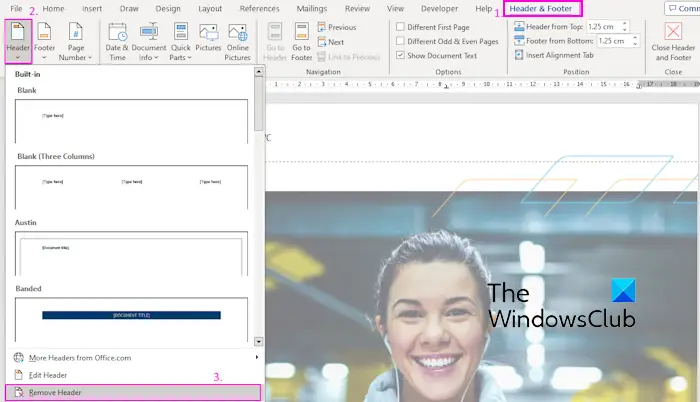
활성 문서의 선택한 페이지에서 머리글과 바닥글을 제거하려면 Word에서 제공하는 전용 옵션을 활용할 수 있습니다. 이러한 옵션에는 머리글 제거 및 바닥글 제거 기능이 포함됩니다. 다음 기능을 사용하는 것은 쉽습니다:
- 먼저 원본 문서를 열고 머리글이나 바닥글을 제거하려는 페이지로 이동하세요.
- 이제 머리글 섹션을 클릭하고 머리글 바닥글 탭으로 이동하세요.
- 다음으로 헤더 드롭다운 버튼을 클릭하세요.
- 그런 다음 헤더 제거 옵션을 선택하세요.
- 바닥글에도 동일한 단계를 반복하세요.
이 방법이 가장 직접적이고 편리하지만 일부 사용자는 이 방법이 특정 단계에서 작동하지 않는다고 보고했습니다. 이 시점에서 머리글과 바닥글을 제거하기 위해 이 게시물에 설명된 다른 방법을 시도해 볼 수 있습니다.
2] 문서의 모든 머리글과 바닥글을 지우려면 삭제 키를 사용하세요
Word 문서에서 모든 머리글과 바닥글을 제거하려면 머리글과 바닥글 영역의 콘텐츠를 삭제하면 됩니다. 이는 문서에 동일한 머리글과 바닥글이 여러 개 있을 때 특히 유용합니다. 머리글 또는 바닥글 영역을 선택하고 삭제 키를 눌러 삭제할 수 있습니다. 이 방법은 간단하고 효과적이며 문서에서 모든 머리글과 바닥글을 빠르게 제거하는 데 도움이 될 수 있습니다.
- 먼저 문서를 열고 첫 페이지의 헤더 부분을 더블클릭하세요.
- 머리글 및 바닥글 탭에서 첫 페이지 다르게 지정 및 홀수 및 짝수 페이지 다르게 확인란을 선택 취소하세요.
- 이제 제목의 내용을 선택하고 키보드의 삭제 키를 누르세요.
- 마지막으로 머리글 및 바닥글 옵션을 클릭하여 끕니다.
- 다시 동일한 방법을 사용하여 바닥글을 제거합니다.
읽기: Word 문서에 머리글과 바닥글을 삽입하는 방법은 무엇입니까?
3] 문서 검사 기능을 사용하여 머리글과 바닥글을 제거하세요
문서에서 머리글과 바닥글을 제거하는 또 다른 방법은 Word의 "문서 검사" 기능을 사용하는 것입니다. 이 기능을 사용하는 방법은 다음과 같습니다.
먼저 문서를 열고 파일>정보 옵션으로 이동하세요.
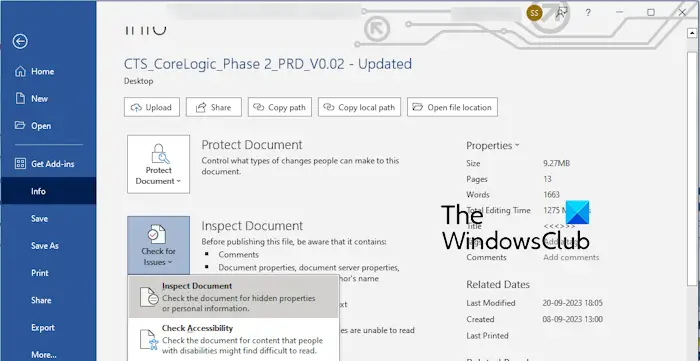
이제 문제 확인 드롭다운 옵션을 클릭하세요. 다음으로 문서 검사 옵션을 선택하세요.
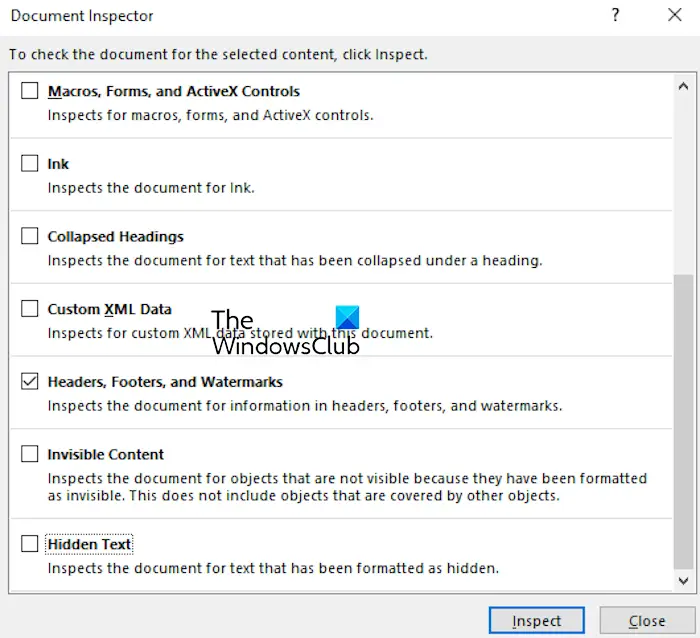
그런 다음 문서 검사 대화 상자 창에서 "머리글, 바닥글 및 워터마크" 확인란을 선택하세요.
그런 다음 확인 버튼을 눌러 문서의 모든 머리글, 바닥글 및 워터마크를 확인하세요.
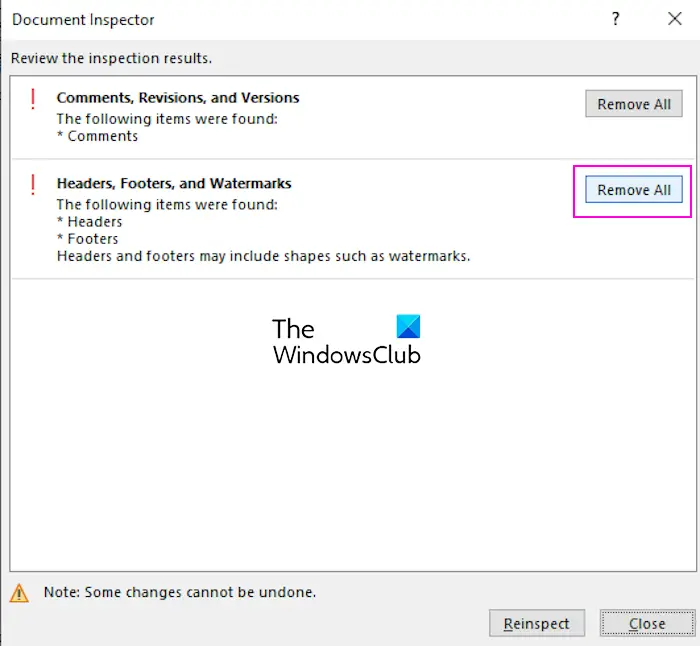
확인이 완료된 후 모두 제거 버튼을 클릭하면 머리글과 바닥글이 모두 지워집니다.
머리글과 바닥글에 워터마크가 포함된 경우 워터마크도 제거됩니다.
4] VBA 스크립트를 사용하여 머리글과 바닥글 제거
JavaScript 스크립트를 사용하여 Microsoft Word에서 머리글과 바닥글을 제거할 수도 있습니다. 구체적인 작업은 다음과 같습니다:
먼저 Microsoft Word에서 원본 문서를 엽니다.
다음으로 개발자 탭으로 이동하여 Visual Basic 옵션을 클릭하거나 Alt+F11을 눌러 VBA(Visual Basic for Application) 편집기를 엽니다.
이제 모듈 삽입 옵션을 클릭하고 모듈 창에 다음 스크립트를 입력하세요.
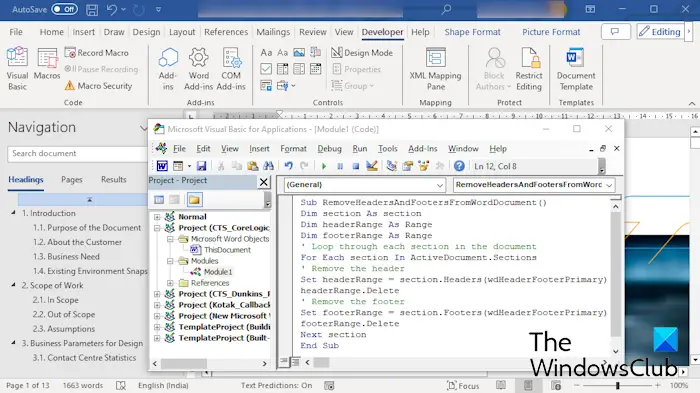
완료되면 VBA 편집기 창을 닫습니다.
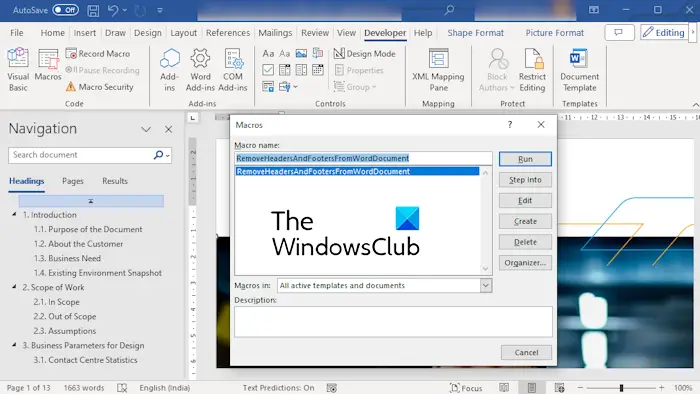
이제 개발자>매크로 옵션을 클릭하고 생성된 매크로를 선택한 다음 실행 버튼을 눌러 VBA 스크립트를 실행합니다. 이렇게 하면 활성 문서에 있는 모든 머리글과 바닥글이 제거됩니다.
Word 문서에서 머리글과 바닥글을 지우는 다양한 방법은 다음과 같습니다. 일반적인 방법으로 머리글과 바닥글을 제거할 수 없는 경우 문서나 VBA 스크립트를 확인하여 머리글과 바닥글을 제거하는 등의 다른 방법을 사용할 수 있습니다.
Word에서 제목을 삭제할 수 없는 이유는 무엇인가요?
Word 문서에서 머리글과 바닥글을 삭제할 수 없는 데에는 여러 가지 이유가 있을 수 있습니다. 이는 문서가 보호되어 있거나 머리글 및 바닥글을 편집하는 데 필요한 권한이 없기 때문일 수 있습니다. 또한 머리글과 바닥글이 다른 섹션에 연결되어 있거나 머리글이나 바닥글에 숨겨진 콘텐츠가 있는 경우 Word에서 머리글과 바닥글을 제거하는 데 문제가 있을 수 있습니다.
문서에서 머리글과 바닥글을 제거하는 방법은 무엇입니까?
Google Docs에서 머리글과 바닥글을 삭제하려면 머리글 부분을 더블클릭하세요. 그런 다음 Ctrl+A를 사용하여 모든 항목을 선택하고 삭제 키를 누릅니다. 또는 옵션 드롭다운 버튼을 클릭하고 헤더 제거 옵션을 선택하세요. 마찬가지로 Google Docs에서 바닥글을 삭제할 수도 있습니다.
이제 읽어보세요: Word에서 머리글과 바닥글을 잠그고 보호하는 방법
위 내용은 Word에서 머리글과 바닥글을 제거하는 방법은 무엇입니까?의 상세 내용입니다. 자세한 내용은 PHP 중국어 웹사이트의 기타 관련 기사를 참조하세요!

핫 AI 도구

Undresser.AI Undress
사실적인 누드 사진을 만들기 위한 AI 기반 앱

AI Clothes Remover
사진에서 옷을 제거하는 온라인 AI 도구입니다.

Undress AI Tool
무료로 이미지를 벗다

Clothoff.io
AI 옷 제거제

AI Hentai Generator
AI Hentai를 무료로 생성하십시오.

인기 기사

뜨거운 도구

메모장++7.3.1
사용하기 쉬운 무료 코드 편집기

SublimeText3 중국어 버전
중국어 버전, 사용하기 매우 쉽습니다.

스튜디오 13.0.1 보내기
강력한 PHP 통합 개발 환경

드림위버 CS6
시각적 웹 개발 도구

SublimeText3 Mac 버전
신 수준의 코드 편집 소프트웨어(SublimeText3)

뜨거운 주제
 7529
7529
 15
15
 1378
1378
 52
52
 82
82
 11
11
 54
54
 19
19
 21
21
 76
76
 inetpub 폴더를 삭제할 수 있나요? C 드라이브의 inetpub 폴더를 빠르게 삭제하는 방법
Mar 13, 2024 pm 02:00 PM
inetpub 폴더를 삭제할 수 있나요? C 드라이브의 inetpub 폴더를 빠르게 삭제하는 방법
Mar 13, 2024 pm 02:00 PM
컴퓨터의 C 드라이브에 메모리를 많이 차지하는 inetpub 폴더가 있는 것으로 나타났습니다. 이 inetpub 폴더는 무엇인가요? 바로 삭제가 가능한가요? 실제로 inetpub는 IIS 서버의 폴더입니다. IIS의 전체 이름은 인터넷 정보 서비스(Internet Information Services)입니다. 웹 사이트를 구축하고 디버깅하는 데 사용할 수 있으며, 필요하지 않으면 제거할 수 있습니다. 구체적인 방법은 다음과 같습니다. 1. 시작 메뉴를 마우스 오른쪽 버튼으로 클릭하고 "프로그램 및 기능"을 선택합니다. 2. 실행 후 "Windows 기능 켜기/끄기"를 클릭합니다. 3. Windows 기능 목록에서 II를 선택 취소합니다.
 Xiaohongshu 메모를 삭제하는 방법
Mar 21, 2024 pm 08:12 PM
Xiaohongshu 메모를 삭제하는 방법
Mar 21, 2024 pm 08:12 PM
Xiaohongshu 메모를 삭제하는 방법 Xiaohongshu 앱에서 메모를 편집할 수 있습니다. 다음으로 편집기는 Xiaohongshu 메모 삭제 방법에 대한 사용자 사진과 텍스트를 가져옵니다. 보세요! Xiaohongshu 사용 튜토리얼 Xiaohongshu 메모 삭제 방법 1. 먼저 Xiaohongshu 앱을 열고 메인 페이지로 들어가서 오른쪽 하단에 있는 [Me]를 선택하여 특별 영역으로 들어갑니다. 2. 그런 다음 내 영역에서 다음과 같이 메모 페이지를 클릭합니다. 3. 노트 페이지에 들어가서 오른쪽 상단에 있는 [점 3개]를 클릭합니다. 4. 마지막으로 기능 표시줄이 하단에 확장되고 [삭제]를 클릭하여 완료합니다.
 WeChat에서 차단 및 삭제되어 영구적으로 추가될 수 없다는 것이 사실인가요?
Apr 08, 2024 am 11:41 AM
WeChat에서 차단 및 삭제되어 영구적으로 추가될 수 없다는 것이 사실인가요?
Apr 08, 2024 am 11:41 AM
1. 우선, 누군가를 영구 차단 및 삭제하고 영구 추가하지 않는 것은 허위입니다. 상대방을 차단하고 삭제한 후 추가하려면 상대방의 동의만 있으면 됩니다. 2. 사용자가 누군가를 차단하면 상대방은 해당 사용자에게 메시지를 보낼 수 없고, 사용자의 친구 서클을 볼 수 없으며, 사용자와 통화할 수 없습니다. 3. 차단은 사용자의 WeChat 연락처 목록에서 상대방을 삭제하는 것을 의미하지 않습니다. 4. 상대방을 차단한 후 자신의 위챗 연락처 목록에서 상대방을 삭제한 경우, 삭제 후 복구할 수 있는 방법이 없습니다. 5. 상대방을 다시 친구로 추가하려면 상대방이 동의한 후 다시 친구를 추가해야 합니다.
 어떤 폴더가 발견되었나요.000? found.000 폴더를 삭제할 수 있나요?
Mar 13, 2024 pm 08:52 PM
어떤 폴더가 발견되었나요.000? found.000 폴더를 삭제할 수 있나요?
Mar 13, 2024 pm 08:52 PM
컴퓨터를 매일 사용하는 과정에서found.000 파일이 누락되어 손상되었다는 오류 메시지가 나타날 수 있습니다. 이found.000은 어떤 폴더입니까? 더 이상 쓸모가 없으면 삭제할 수 있나요? 이 파일을 모르는 분들이 너무 많아서found.000 폴더에 대해 자세히 알려드릴게요~ 1.found.000 폴더는 무엇인가요? 불법 종료로 인해 컴퓨터가 일부 또는 완전히 분실된 경우, 찾을 수 있습니다. "found.000"이라는 특수 폴더와 그 안에 포함된 ".chk" 확장자를 가진 파일은 시스템 파티션에 있는 지정된 디렉터리에 있습니다. 이 "fo
 Xiaohongshu 릴리스를 삭제하는 방법은 무엇입니까? 삭제 후 복구하는 방법은 무엇입니까?
Mar 21, 2024 pm 05:10 PM
Xiaohongshu 릴리스를 삭제하는 방법은 무엇입니까? 삭제 후 복구하는 방법은 무엇입니까?
Mar 21, 2024 pm 05:10 PM
인기 있는 소셜 전자상거래 플랫폼인 Xiaohongshu는 일상생활과 쇼핑 경험을 공유하기 위해 많은 사용자를 끌어 모았습니다. 때때로 당사는 개인 이미지를 더 잘 유지하거나 플랫폼 규정을 준수하기 위해 적시에 삭제해야 하는 일부 부적절한 콘텐츠를 실수로 게시할 수 있습니다. 1. Xiaohongshu 릴리스를 삭제하는 방법은 무엇입니까? 1. Xiaohongshu 계정에 로그인하고 개인 홈페이지에 들어갑니다. 2. 개인 홈페이지 하단의 '내 창작물' 옵션을 찾아 클릭하여 입장합니다. 3. "내 창작물" 페이지에서는 노트, 동영상 등 게시된 모든 콘텐츠를 볼 수 있습니다. 4. 삭제가 필요한 콘텐츠를 찾아 오른쪽에 있는 "..." 버튼을 클릭하세요. 5. 팝업 메뉴에서 "삭제" 옵션을 선택하세요. 6. 삭제 확인 후 해당 콘텐츠는 개인 홈페이지 및 공개 페이지에서 사라집니다.
 hiberfil.sys 파일이란 무엇입니까? hiberfil.sys를 삭제할 수 있나요?
Mar 15, 2024 am 09:49 AM
hiberfil.sys 파일이란 무엇입니까? hiberfil.sys를 삭제할 수 있나요?
Mar 15, 2024 am 09:49 AM
최근 많은 네티즌들이 편집자에게 hiberfil.sys 파일이 무엇인지 문의했습니다. hiberfil.sys가 C 드라이브 공간을 많이 차지하고 삭제될 수 있나요? 편집자는 hiberfil.sys 파일을 삭제할 수 있음을 알려줄 수 있습니다. 아래에서 자세한 내용을 살펴보겠습니다. hiberfil.sys는 Windows 시스템의 숨겨진 파일이자 시스템 최대 절전 모드 파일입니다. 일반적으로 C 드라이브의 루트 디렉터리에 저장되며 크기는 시스템에 설치된 메모리 크기와 동일합니다. 이 파일은 컴퓨터가 최대 절전 모드일 때 사용되며, 복구 시 빠르게 이전 상태로 복원할 수 있도록 현재 시스템의 메모리 데이터를 담고 있습니다. 크기가 메모리 용량과 동일하므로 하드 드라이브 공간을 더 많이 차지할 수 있습니다. 동면
 WeChat 파일 전송 도우미를 완전히 삭제하는 방법_WeChat 파일 전송 도우미를 닫는 방법 소개
Mar 20, 2024 pm 08:31 PM
WeChat 파일 전송 도우미를 완전히 삭제하는 방법_WeChat 파일 전송 도우미를 닫는 방법 소개
Mar 20, 2024 pm 08:31 PM
WeChat의 파일 전송 도우미는 모든 사용자가 사용할 수 있습니다. 일부 사용자는 이를 메모로 사용하여 일부 내용을 기록합니다. 그렇다면 WeChat 파일 전송 도우미를 완전히 삭제하는 방법은 무엇입니까? 아래에서 자세히 소개해드리겠습니다. WeChat 파일 전송 도우미를 완전히 삭제하는 방법은 무엇입니까? 답변: [WeChat]-[파일 전송 도우미 길게 누르기]-[이 채팅 삭제]. 구체적인 단계: 1. 먼저 홈 페이지에 들어간 후 [파일 전송 도우미]를 찾아 길게 누릅니다. 2. 그러면 팝업이 읽지 않음으로 표시되고 채팅을 상단에 고정합니다. 채팅을 표시하지 않고 채팅을 삭제합니다. 여기에서 [이 채팅 삭제]를 클릭할 수 있습니다.
 TikTok 채팅 기록을 완전히 삭제하는 방법
May 07, 2024 am 11:14 AM
TikTok 채팅 기록을 완전히 삭제하는 방법
May 07, 2024 am 11:14 AM
1. Douyin 앱을 열고 인터페이스 하단의 [메시지]를 클릭한 후 삭제해야 하는 채팅 대화 항목을 클릭합니다. 2. 채팅 기록 중 하나를 길게 누른 후 [복수 선택]을 클릭하고 삭제하려는 채팅 기록을 선택하세요. 3. 해당 기록을 영구 삭제하려면 오른쪽 하단의 [삭제] 버튼을 클릭한 후 팝업창에서 [삭제 확인]을 선택하세요.




